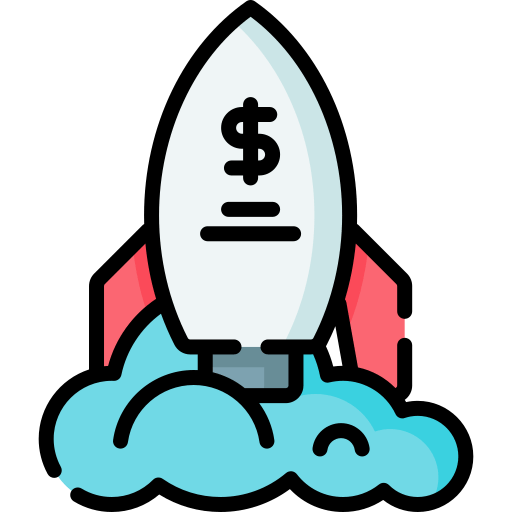Создание интернет сайта своими руками
Как создать собственный сайт: пошаговая инструкция для начинающих
Константин Докучаев, автор блога All-in-One Person, специально для блога Нетологии написал статью о том, как быстро зарегистрировать домен и создать свой сайт.
О том, как сделать сайт, написано немало статей. Я постарался создать наиболее полное пошаговое руководство, чтобы любой из новичков в диджитал мог создать собственный сайт. Сохраните себе в закладки.
Сейчас для создания сайта нужно менее 1000 рублей, 3 дня работы и большое желание. Я постарался описать все шаги максимально подробно, понятно и со скриншотами.
Шаг 1. Выбираем и покупаем домен
Прежде чем купить домен, нужно определиться с именем. Возьмём для примера myfirstwebsite.соm. Теперь заходим на один из самых популярных регистраторов — REG.RU. На его примере покажу, как купить домен. Для других регистраторов действия будут аналогичные.
Вверху кликните на «Регистрация», укажите свою почту и нажмите «Зарегистрироваться». Пройдите все формальности, перейдите в раздел «Домены» и кликните на «Подобрать».
.png)
Создаем сайт myfirstwebsite в доменной зоне «.com»
На следующем шаге система предложит купить выбранный домен или аналоги в другой зоне. Если результат устраивает, нажимайте кнопку «Зарегистрировать».
.png)
Альтернативные свободные доменные зоны для сайта myfirstwebsite
На следующем шаге будет информация о сроках регистрации домена и дополнительных услугах. Я рекомендую всё оставить по умолчанию: регистрация на год с автопродлением и без дополнительных услуг. Услуги всегда можно подключить потом отдельно. Всё круто, нажимайте «Продолжить».
Следующий шаг — заполняем анкету владельца домена. Затем REG.RU предложит настроить DNS-сервера. Поскольку у вас пока нет своих серверов, поставьте галочку «Использовать серверы регистратора» и нажмите «Продолжить».
DNS — это специальный сетевой адрес вашего сайта. С его помощью интернет понимает, какую страницу открыть при вводе адреса.
.png)
Обязательно ставим галочку
Наконец-то можно оплатить домен. Проверьте ещё раз все данные, сумму и переходите к оплате. После оплаты домен появится в личном кабинете пользователя в разделе «Мои домены».
.png)
В личном кабинете отображаются все ваши домены
Есть и другие регистраторы: webnames.ru, godaddy.com, nic.ru, nethouse.ru и много других. Просто введите в поисковую строку «Зарегистрировать домен».
Шаг 2. Создаём сайт
Для большинства задач подходят простые сайты, которые можно сделать в любом визуальном конструкторе. Для этого не нужны знания кода. Всё создание сайта сводится к простому перетаскиванию и включению нужных элементов сайта.
Мы возьмём для примера один из самых удобных и простых конструкторов создания сайта — Tilda, который пользуется большой популярностью у бизнеса и медиасферы.
После регистрации в Tilda нужно просто выбрать стартовый шаблон и начать его редактировать на своё усмотрение, следуя пошаговым инструкциям. Это достаточно просто и для начала работы достаточно одной минуты.
.gif)
Выбираем шаблон сайта
Интерфейс у Tilda полностью русифицирован, есть русскоязычная техподдержка и бесплатные тарифы. Но для подключения своего домена придётся купить минимальный тариф — 500 руб в месяц. Согласитесь, это намного дешевле, чем предлагают разработчики сайтов, при условии, что вы должны будете ещё ежемесячно оплачивать их услуги для поддержания сайта.
Если не понравилась Tilda, есть и другие варианты. Например, Wix, uKit, Readymag очень хорош для презентаций, а WordPress — полноценная и самая развитая CMS для создания профессиональных и простых сайтов. Выбирайте на свой вкус и по своим потребностям. Разные конструкторы нацелены на разные задачи и предлагают разную функциональность. При желании можно создать интернет-магазин без участия программистов с помощью Ecwid или Shopify. Первый хорошо ориентирован на российские сервисы, второй больше на Европу и под него много красивых дизайн-шаблонов.
Шаг 3. Связываем сайт и домен
Для работы сайта нужно, чтобы браузер понял, что по адресу myfirstwebsite.соm должен открываться именно ваш сайт. Это называется настройка DNS.
Чтобы настроить DNS, перейдите в раздел настроек своего сайта в Tilda и выберите пункт «Домен». Здесь нужно написать свой адрес (myfirstwebsite.соm).
.png)
Привязываем наш сайт на Тильде к домену
Далее, нужно у регистратора (REG.RU) прописать сервера Tilda. В справке Тильды есть пошаговая инструкция для REG.RU и других популярных регистраторов.
Шаг 4. Настраиваем сервисы обратной связи
Если у вас сайт личного характера, можете пропустить этот шаг.
Связь с посетителями важна для любого интернет-бизнеса, тем более начинающего. Для этого разработано бесконечное множество инструментов различной сложности: от форм обратной связи до онлайн-звонков.
Для примера возьму онлайн-чат, который помогает посетителю сайта пообщаться с менеджером в реальном времени, оставить свой вопрос или сделать заказ.
Самый простой способ установить такой чат — воспользоваться специализированным сервисом наподобие Re:plain. Это бесплатный веб-чат, где сообщения с сайта приходят сразу в мессенджер Telegram и общение с посетителем можно вести прямо из мессенджера.
.png) Инструкция по подключению сервиса обратной связи
Инструкция по подключению сервиса обратной связи
Установите Telegram для ПК, Android или iPhone и iPad, добавьте бота Re:plain, следуйте инструкции, и вы получите код, который надо установить на сайт.
Если используете Tilda, откройте редактор страницы, промотайте в самый низ, добавьте новый раздел и выберите «Виджет > Другое > HTML код». Туда вставьте код, скопированный из бота, и сохраните страницу.
.gif) Копируем и вставляем код
Копируем и вставляем код
Остальные популярные виджеты можете найти в статье блога «Обзор популярных виджетов для сайта».
Шаг 5. Публикуем сайт в сети
Вы создали сайт, настроили DNS, поставили веб-чат. Теперь сайт готов к публикации в сети. Для этого просто откройте редактор страницы в Tilda и нажмите кнопку «Опубликовать».
Всё, теперь сайт доступен для всех в интернете.
.png)
Теперь у вас есть свой сайт
В статье я постарался описать самый простой и быстрый способ запуска сайта. Конечно, существует ещё множество инструментов, которые помогают улучшать сайт, отслеживать посещаемость, анализировать данные и много другое.
Для дальнейшей работы я рекомендую также установить на сайт основные счётчики, которые помогут анализировать ваших посетителей: видеть, откуда они пришли, какие страницы смотрят, кто совершает заказ и так далее. Основные инструменты для этого — Яндекс.Метрика и Google.Analytics.
Яндекс.Метрику больше любят русскоязычные владельцы сайтов, там есть очень полезный режим Webvisor, в котором можно видеть карту действий посетителей на сайте: как человек ходит по сайту, куда нажимает, на что смотрит. Это помогает понять, есть ли на вашем сайте какие-то моменты, которые стоит поправить, например, перенести баннер со скидками в самое начало, чтобы пользователи его не искали.
Второй инструмент аналитики — это Google.Analytics — более мощная и функциональная система анализа посетителей.
Настроить счётчики в Tilda можно в специальном разделе настроек «Аналитика & SEO» с помощью подробной инструкции.
Конечно, в зависимости от сложности задач, инструменты, описанные в статье, могут не подойти, и вы выберете другой путь разработки сайта. Я, например, всегда подключаю Cloudflare и AddThis ко всем своим проектам. Если у вас есть полезные инструменты, которые пригодятся новичкам, напишите о них в комментариях.
Мнение автора и редакции может не совпадать. Хотите написать колонку для «Нетологии»? Читайте наши условия публикации. Чтобы быть в курсе всех новостей и читать новые статьи, присоединяйтесь к Телеграм-каналу Нетологии.
Пошагово объясняем как самостоятельно создать сайт в REG.Site
Для многих пользователей процесс создания сайта кажется чем-то невероятно сложным, особенно когда речь идёт о самостоятельном проектировании и разработке веб-страницы. Но пусть вас не пугают технические термины, благодаря сервису REG.Site на основе CMS WordPress, создать проект в Сети сможет каждый (и совершенно без знаний программирования).
Мы собрали всю информацию, которая пригодится при создании сайта, в пошаговой инструкции. Сохраняйте в закладки, чтобы не потерять!
Шаг 1. Определяем цель создания сайта
Чтобы создать хороший сайт онлайн, следует чётко определиться с целями — для чего он создаётся? Чем он поможет в развитии вашего проекта? Для этого перед началом создания веб-ресурса стоит тщательно продумать цели и задачи, которые он будет решать.
Проанализируйте цели будущего сайта и вашу целевую аудиторию, чтобы выбрать тип сайта
Если у вас есть интернет-магазин в социальных сетях и уже есть клиенты, соберите информацию об их опыте и поведении — исследования, статистические данные, отзывы. Узнайте, какие сложности возникали у покупателей при взаимодействии с продуктом, почему какие-то услуги выбирают чаще и так далее. Собрав всю полезную информацию, воспользуйтесь ей при создании сайта.
Например, вы продавали платья ручной работы и сумки в Instagram. И платья разлетались на ура, а на сумки вы получали плохие отзывы. Возможно в этой ситуации стоит сконцентрироваться на предпочтениях клиентов и создать интернет-магазин только платьев.
Если же вы запускаете новый продукт, подумайте об основных болях и опасениях потенциальных клиентов. Нужно поставить себя на место пользователя и понять, какие вопросы могут возникнуть на этапах знакомства и работы с услугами.
А может быть вы хотите вести тревел-блог? Если у вас нет аудитории, подумайте, кому интересно было бы вас читать.
Посмотреть, что делают конкуренты
Если вы ещё не знаете, кто ваши конкуренты — поищите в интернете их сайты. Важно обращать внимание на их подачу, оформление и подмечать интересные идеи в дизайне или тексте. Но не копируйте их — лучше вдохновиться и адаптировать идеи под ваш проект, создав нечто уникальное.
Шаг 2. Выбираем тип сайта
Когда вы проанализировали конкурентов и определились с целями, подумайте о том, какие функции должен выполнять ваш сайт — продавать товары или услуги, знакомить пользователей с продуктом или просто работать на имидж компании, быть своего рода онлайн-представительством, авторитетной страницей. Какие же бывают типы сайтов?
Сайт компании
Сайт из нескольких страниц для размещения большого количества информации полноценный корпоративный сайт и лицо компании в интернете. Здесь можно размещать новости, историю проекта, информацию о руководстве, планах, продуктах, услугах, открытых вакансиях, контактах, выполненных проектах и партнёрах.
Интернет-магазин
Такой сайт в первую очередь ориентирован на продажу товаров. Обычно он содержит каталог продуктов с описаниями, ценами, скидками и информацию о формировании заказа, способах доставки и оплаты. Важно позаботиться обо всех этапах, чтобы клиенты могли не только легко оформить, оплатить, отследить заказ, но и вернуться к вам и совершить повторную покупку.
Площадка, где автор пишет личное мнение о различных ситуациях, мысли, опыт или события из жизни. Блог можно рассматривать как средство самовыражения или заработка. Например, можно размещать рекламные посты в блоге или подключить сайт к разным партнёрским рекламным сетям.
Лендинг
Или сайт-визитка — это небольшой сайт, чаще всего одностраничник, который содержит основную информацию о компании, товаре или услуге. На лендинге все предельно понятно — вот чётко изложенное предложение, вот кнопка, по которой вы его можете заказать.
Портфолио
Если вы частный специалист или сервисная компания, , то можно ограничиться небольшим сайтом с несколькими страницами. Такой тип подойдёт для салона красоты, кафе, медицинской клиники. На нескольких страничках будут расписаны основные услуги компании или выложен прайс-лист.
Порталы, новостные блоги
Главная цель — интересная подача актуальной информации. На таких сайтах обычно размещается множество статей, тестов, фото и видео.
Шаг 3. Придумываем название и доменное имя
Если ваша компания на рынке несколько лет, то наверняка у вас уже есть название. Но если вы только создаёте свой проект в Сети, то рекомендуем прочитать нашу статью «Как придумать крутое название или гайд по неймингу», в которой мы собрали все правила и методы.
Как только вы определитесь с именем компании — вам понадобится зарегистрировать домен. Ключевое:
- Используйте название компании в домене. Так меньше рисков, что возникнет путаница
- Можно рассматривать сокращения и аббревиатуры. Например, OK.RU.
- Избегайте дефисов и цифр в домене. Они снижают качество восприятия и запоминаемость домена.
- Не используйте сложных транслитов (например слово «игровой» можно написать как “igrovoj”, “igrovoy” или “igrovoi”) и труднозапоминаемых сочетаний букв. Простота и однозначность лучше всего.
- Проверяйте обязательно не содержит ли доменное имя уже существующий товарный знак, чтобы в дальнейшем избежать доменных споров. Детали темы можно узнать в статье Как зарегистрировать домен и не попасть под суд.
- Избегайте слов с нарочно допущенным ошибками (SABAKOVOD.NET) или дополнительными буквами (WWWKONTAKTE.RU). Такие домены могут наводить на мысль, что ваш сайт мошеннический.
Ещё больше рекомендаций читайте в посте «Как правильно выбрать домен для сайта».
Шаг 4. Выбираем шаблон
Когда вы определились с типом вашего сайта, переходим к выбору тарифа REG.Site и оплате услуг. Никаких дополнительных сервисов подключать не придётся, потому что REG.Site уже включает в себя хостинг, на котором будут храниться файлы вашего сайта, а SSL-сертификат идёт в подарок.
Итак, переходим в Личный кабинет. Во вкладке «Мои сайты» выбираете нужный домен и понравившейся шаблон.
Шаблон — это уже свёрстанная HTML-страница с готовым дизайном. Можно взять шаблон за основу и изменить в нём цвет, шрифт, расположение блоков и элементов или сделать сайт в конструкторе с нуля.
Также вы можете выбрать шаблон в админке WordPress и поменять его в процессе создания сайта. Подробнее о редактировании шаблона расскажем дальше.
Шаг 5. Собираем семантическое ядро сайта
Семантическое ядро сайта — это набор ключевых запросов, по которым пользователи будут находить ваш сайт в поисковых системах — Google, Яндексе и так далее. Например, «купить автомобиль Тверь» или «торты на заказ Питер».
Подобрать запросы по вашей теме, или «ключи», можно с помощью специальных программ и сервисов. Принцип их работы очень прост: вы вбиваете в поисковик одно или несколько слов, а в результате получаете список из ключевиков: чем больше цифра, тем популярнее запрос. Подробнее о таких сервисах читайте в нашей подборке в блоге «Лучшие сервисы для подбора ключевых слов», а о настройке SEO-продвижения в WordPress — в нашей Базе знаний.
Шаг 6. Пишем текст для сайта
Собрав все ключевые слова, вы можете как подготовить текст для сайта как самостоятельно, так и заказать его у копирайтера. Мы подготовили подборку полезных сайтов и сервисов, на которых вы уж точно сможете найти подходящего автора на сайт или постоянного редактора для вашего блога.
Рассматривайте людей с портфолио и желательно берите специалистов со средней оплатой за задачи и выше. Совсем новички могут быть готовы работать за небольшой ценник, но тем выше шанс получить некачественные тексты и потратить ещё кучу своего времени на правки.
Если вы решили подготовить текст самостоятельно, например, для лендинга, то сначала нужно подумать о структуре вашего сайта — блоках. О чём конкретно вы хотите рассказать на своём сайте? Например: о компании, о методике работы, о тарифах, своих клиентах или ваших преимуществах? В качестве примера — посмотрите шаблоны REG.Site, в каждом из которых уже есть продуманная структура сайта.
Чтобы определиться с нужными блоками, важно:
- Представить, какая информация нужна человеку для принятия решения о покупке, а какая будет излишней и только усложнит выбор.
- Плотно проанализировать ЦА, посмотреть боли людей и их барьеры к покупке.
Если структура готова, переходите к написанию текста. Например, когда посетитель заходит на лендинг, ему важно быстро найти решение своей проблемы. Это значит, что вместо красивых длинных витиеватых фраз на сайте должны быть:
- Яркие цепляющие заголовки.
- Лаконичные тексты — максимум конкретики, минимум «воды».
- Чёткие выгоды для клиентов.
- Понятный призыв к действию (кнопки «купить», «подписаться на рассылку», «получить промокод» и так далее).
- Старайтесь использовать меньше оценочных слов как «самый качественный» — предоставьте пользователю факты о вашем продукте или услуге, а он сам решит подходит это ему или нет.
- И обязательно соблюдайте структуру в самом тексте: используйте списки, подзаголовки модулей, выделения — так читателю будет проще ориентироваться в тексте.
В каких-то случаях будет достаточно коротких тезисных описаний, а где-то придётся добавить подробностей. Длина текста, опять же, зависит от ситуации — писать нужно столько, сколько нужно, чтобы читатель нашёл все ответы и сделал покупку осознанно.
Шаг 7. Ищем фото и видео для веб-ресурса
Вы можете также воспользоваться услугами фрилансера, который создаст уникальную иллюстрацию или же самостоятельно найти картинки для веб-ресурса.
Найти фрилансера можно здесь:
Также мы отобрали несколько фото и видеостоков, правила которых разрешают бесплатно использовать изображений в коммерческих и некоммерческих целях.
Бесплатные стоки с фотографиями:
Также обратите внимание на сайты с иллюстрациями:
И несколько бесплатных видеостоков:
- Pexels
- Videvo
- Life of Vids
- Videoblocks
- Vimeo
- Pixabay
- Videezy
- Mixkit
- Coverr
Важно: многие сайты делают в правилах оговорку про запрещённые способы размещения иллюстраций. Обычно не разрешается использовать изображения и видео для порнографических, незаконных, порочащих чужую репутацию или других аморальных целей. Хотя мы уверены, что ваш сайт всего этого не предполагает.
Шаг 8. Наполняем шаблон контентом
Перейдя в графический редактор, вы увидите такую страницу:
После чего вам нужно нажать на кнопку «Редактировать страницу» в верхнем меню.
Внутри каждого раздела REG.Site есть строки и модули. Их можно редактировать и настраивать — всё как в конструкторе. Здесь вы остаётесь один на один с вашим творчеством, а в помощь идут десятки модулей. Меняя различные элементы, как отступы, тени, фон, рамки, градиент, изображения, карты, вы сможете оформить сайт в соответствии с вашей задумкой. Нюансы о работе с модулями и строками читайте в этой инструкции. Для тех, кто любит видеоинструкции, у нас есть видеоролик.
Загрузите в макет отобранные изображения и вставьте готовый текст с SEO-ключами. А после настройки шаблона не забудьте сохранить вашу работу — для этого вам нужно нажать на кнопку «Завершить редактирование», которая тоже находится в верхнем меню.
Всё, ваш сайт готов!
Надеемся, что наша статья оказалась для вас полезной, а вы сможете создать красивый, современный и готовый к работе сайт при минимальных затратах. Возможно, вдохновившись нашей инструкцией, вы самостоятельно сделаете актуальный сайт для своего проекта. Всё в ваших руках!
Как создавать сайты: 33+ обучающих статьи и видео
Недавно мы опубликовали две подборки с материалами по контент-маркетингу и копирайтингу, теперь пришло время третьей. Она для тех, кто хочет создавать сайты своими руками и/или знать, как контролировать подрядчиков.
В подборке – 33+ статьи и видео для предпринимателей, дизайнеров, начинающих разработчиков и вебмастеров.
Готовы? Тогда поехали.
Этапы подготовки к созданию сайта
Нельзя просто взять и создать сайт. Сначала нужно:
- Понять цели будущего ресурса.
- Посмотреть, что делают конкуренты.
- Выбрать тип сайта, способ его разработки и т. д.
В этом разделе – материалы, которые помогут в подготовке к созданию сайта.
В одной из рассылок Тимур Фехрайдинов, маркетолог «Текстерры», рассказал о 5 основных этапах подготовки к разработке сайта. Коротко и ясно, без особых подробностей.
Авторы CMSmagazine рассказали о шагах, которые нужно пройти в процессе создания сайта. Статья довольно большая – с примерами, схемами, алгоритмами.
Константин Ивлев, контент-стратег «Текстерры», объяснил пользу конкурентного анализа, разобрал ключевые ошибки и т. д. Имейте в виду: материал пригодится и перед созданием сайта, и в последующей работе.
По ссылке – видеозапись вебинара + презентация.
Статья Дмитрия Ковалева – для тех, у кого уже есть собственный сайт. Она поможет понять, пора менять его или еще нет.
Тест Дмитрия Дементия даст ответ на насущный вопрос – узнайте, какой инструмент подойдет именно вам. Затем – в зависимости от результата – переходите к третьему или четвертому разделу.
Если же вы решили не создавать сайт самостоятельно, а делегировать – читайте в нашем блоге о том, как составить Т. З. на разработку. Потом можете отправить техзадание нам 
Особенности выбора хостинга и домена
Если сайт – лицо бизнеса, то домен – как бы лицо сайта. Прежде чем запустить веб-ресурс, нужно подобрать удобный подходящий адрес, и определить, где разместить сам сайт. То есть, выбрать хостинг.
Статьи ниже – о премудростях выбора хостинга и домена.
На 1PS разъяснили, какие домены бывают, и дали ответы на часто задаваемые вопросы: о переносе, стоимости и т. д.
В «Пиксель Плюс» поделились, как правильно выбирать доменное имя и доменную зону с точки зрения SEO.
В блоге «Нетологии» – об основных видах хостинг-услуг и о критериях выбора хостинга.
Дмитрий Скалубо поделился своим многолетним опытом – написал большое руководство. В нем: о видах хостинга, важных моментах при выборе, полезных сервисах, переносе сайта и др.
Изучите, чтобы не потерять десятки и сотни тысяч рублей.
Обзоры конструкторов
Конструкторы упрощают создание сайтов, но при этом у них есть свои минусы: например, отсутствие гибкости и, как правило, высокая стоимость. Если вы уже прошли тест Дмитрия и приняли решение в пользу конструкторов – пора читать обзоры.
Ольга Кочкина подробно разобрала возможности 8 лучших платформ-конструкторов, а также их плюсы и минусы. Если нужно определиться быстро – просто посмотрите в сравнительную таблицу (кстати, ее можно скачать на компьютер).
Если вам показалось, что в предыдущей статье мало сервисов – изучите подборку «Лайфхакера». Правда, там без подробностей: только краткие описания.
Решили использовать «Тильду» как десятки тысяч других пользователей – вам поможет пошаговое руководство от Дмитрия Дементия. В нем много информации, в том числе о планировании и настройке сайта, подключении домена, создании меню и т. д.
Гайды по CMS
Решили, что конструкторы вам не подходят, и – только CMS, только хардкор? Тогда вам в помощь наши руководства.
В разделе собраны гайды по Joomla, OpenCart, Drupal и, конечно, WordPress.
Это удивительно, но CMS довольно универсальны: почти любая из систем подойдет для реализации почти любого проекта. Не знаете, как выбрать систему – Дмитрий поможет сориентироваться и быстро принять правильное решение.
Дмитрий Дементий (да-да, тот самый) объясняет, почему WordPress – не только для блогов, плюс рассказывает о выборе и настройке темы, работе с плагинами и т. д.
Эта инструкция для тех, кому неудобно работать по тексту и скриншотам. Трехчасовое видео, где все этапы показаны максимально наглядно – хорошая альтернатива предыдущей статье.
Оказывается, интернет-магазин можно сделать не только на OpenCart. WordPress + WooCommerce – сила, и Дмитрий Дементий это доказал.
Название руководства говорит само за себя – в нем вы найдете все необходимое по настройке сайта, подключению к системам веб-аналитики и т. д.
Подробная инструкция по созданию интернет-магазина на OpenCart. Автор объяснил и наглядно показал, как настраивать CMS, расширять ее функциональность с помощью модулей, редактировать контент и – само собой – отслеживать продажи.
Drupal – гибкая и многозадачная CMS, занимает третье место в мире по популярности (после WordPress и Joomla). Руководство поможет разобраться с установкой, настройкой, SEO-оптимизацией, обеспечением безопасности и управлением контентом с помощью «Друпала».
Если вы ошиблись при выборе CMS, затем внезапно осознали это – без паники. Дмитрий Дементий разобрался в особенностях работы с разными платформами и объяснил, как перенести сайт. Без потери денег, нервов и позиций в поисковой выдаче.
Нюансы разработки отдельных типов сайтов
Итак, вы разобрались с подготовительными работами, выбором домена и хостинга, особенностями различных конструкторов и CMS. Теперь – время изучения тонкостей и нюансов создания отдельных типов сайтов: лендингов, визиток и др.
Сложно рассказать о создании лендингов в одной статье, поэтому – держите книгу. Она доступна абсолютно бесплатно, надо лишь поделиться ей в социальных сетях.
Дмитрий Скалубо выделил неочевидные моменты, связанные с электронной коммерцией. Его рекомендации однозначно помогут сэкономить время и деньги.
На сайте КП – статья о сайтах-визитках. Внутри информация по стоимости, перечень этапов разработки и т. д.
На tilda.education большой материал о корпоративных блогах. В нем – о функциях блогов, их разновидностях, важных элементах и т. д. Если проскроллить до конца, можно найти 4 готовых прототипа: бери и внедряй.
В блоге 1PS отметили важные элементы, которые должны быть на сайте-портфолио. По каждому из элементов – реальные примеры.
Советы по дизайну и прототипированию
Дизайн и прототипирование – тоже важные этапы в разработке сайта. Даже если вы заказываете сайт подрядчику, не помешает слегка разобраться в теме.
Держите три материала о дизайне, верстке и прототипировании – все из нашего блога.
Святослав Грошев, руководитель отдела дизайна, умудрился за 2 часа преподать основы веб-дизайна. В программе вебинара: типы сайтов, структура, анализ конкурентов, логотип и другие важные пункты.
По ссылке вы найдете видеозапись, презентацию и список полезных ресурсов.
Статья Дмитрия Дементия – для маркетологов, вебмастеров и будущих специалистов. Прочтите ее и узнайте, что такое HTML-верстка и зачем она нужна, где учиться на верстальщика и т. д.
В качестве бонуса – интервью с Алексеем Печенкиным, ныне программистом отдела бэкэнд-разработки «Текстерры».
Благодаря Святославу вы знаете, что такое прототипы. Теперь пора разобраться в десятке-другом инструментов по их созданию.
Юзабилити- и SEO-оптимизация
Создать сайт и наполнить его – хорошо, но недостаточно, если не уделять внимание оптимизации. Она важна и для удобства пользователей, и для продвижения в поисковых системах.
Далее – статьи по инструментам и способам юзабилити- и SEO-оптимизации.
Чтобы сайт любили и пользователи, и поисковики – важно, чтобы он был быстрым и дружелюбным к любым устройствам и браузерам. В статье вы найдете ссылки и описания десяти инструментов по проверке скорости загрузки и адаптивности.
Можно жить так, но лучше ускориться – рекомендуем очередную мощь от Дмитрия Дементия. Внутри инструкции по настройке турбо-страниц «Яндекса», AMP от Google и Facebook Instant Articles. Все наглядно – скриншоты, гифки, видео.
Еще у нас есть руководства по Яндекс.Вебмастеру и Google Search Console. Оба понятны даже новичкам.
Даже если только начали наполнять сайт – руководство пригодится. Лучше сразу делать как надо, ведь без ссылок невозможно представить нормальное SEO-продвижение, увеличение глубины просмотра и т. д.
Нужно уметь настраивать редиректы – перенаправления пользователей с одной страницы на другую – иначе можно испортить пользовательский опыт и «отношение» поисковиков.
Дмитрий – наш почти бессменный автор в этой подборке – объясняет, какие типы редиректов бывают, где брать код, как настраивать и т. д.
Если бизнес работает по всему миру, мультиязычная и мультирегиональная оптимизация крайне необходима. В статье рассказано, как делать ее правильно, то есть:
- Выбирать структуру URL.
- Готовить контент для разных групп пользователей.
- Обеспечить таргетинг.
Внутри – подробные инструкции, ссылки на плагины и сервисы, информативные скриншоты.
SEO из года в год хоронят, но оно живее всех живых. Так что чек-лист от Александра Агеева пригодится начинающим сеошникам и инхаус-маркетологам.
100+ пунктов можно использовать и перед созданием сайта, и в процессе аудита действующего веб-ресурса. Кстати, если удобнее на бумаге – в конце статьи есть ссылка на скачивание чек-листа.
Надеемся, подборка оказалась для вас полезной. Будем благодарны за репосты и комментарии.
И – удачи в создании сайтов и их продвижении.
Как создать свой сайт бесплатно? (обзор бесплатных конструкторов)
Продуманный дизайн, адаптивная верстка, понятная навигация — таким должен быть идеальный сайт в 2019. Но как сделать сайт без штатных программиста, дизайнера и даже бюджета? Можно обратиться к фрилансеру, а можно — создать свой сайт бесплатно, воспользовавшись конструктором сайта.
Вся интернет-реклама в eLama
Один кабинет и кошелек для 13 систем и сервисов, инструменты для повышения эффективности, бесплатное обучение и помощь на всех этапах работы.
Зачем нужен конструктор сайта?
Если вы только начинаете продвигать бизнес в интернете, то попробуйте создать сайт своими руками. А сэкономленный бюджет потратьте на рекламу.
Еще одна причина воспользоваться бесплатным конструктором — представление товара в выгодном свете. Согласитесь, кто как не собственник бизнеса знает сильные стороны товара или услуги.
Какими бывают конструкторы сайтов?
Количество конструкторов растет с каждый годом и обладают функциями для создания сайта с нуля. В большинстве бесплатных конструкторов есть: мобильная версия сайта; разнообразие макетов; настройка онлайн оплаты для интернет-магазина; подключение хотя бы одного сервиса аналитики; онлайн-консультант .
Обзор конструкторов
Сразу после регистрации вы перейдете на страницу, где просят ответить на вопросы. Таким образом, разработчики предлагают уже готовые шаблоны с контентом для вашей ниши.
Попробуем создать сайт для туристического гида:


 Выбираем стиль
Выбираем стиль  Варианты дизайна для одного стиля
Варианты дизайна для одного стиля  Готовый сайт
Готовый сайт
Как видите, создать сайт на WIX можно за несколько кликов.
Шаблон можно дополнить такими функциями, как:
- SEO-оптимизация;
- отправка рассылки из админки;
- подключение онлайн оплаты;
- подключение ленты социальных сетей;
- создание десктопной и мобильной версий сайта;
- собственный дизайн.
- отсутствие поддержки на русском языке;
- производительность сайта составляет не более 10 Гб на бесплатной версии;
- нельзя создать свой домен.
uKit от uCoz
После регистрации на сайте конструктора не нужно проходить опрос, потому что разработчики представили несколько вариантов шаблонов и наполнили их релевантным контентом, который вы адаптируете под себя.

Замените текст и загрузите авторские картинки для уникального контента.
Отметим, что бесплатный период доступен только 14 дней. Если не купить тариф, то сайт перестанет быть доступным для пользователей. Но посмотрим на это с другой стороны: сайт останется в админке, где его можно доработать и затем перенести на удобный конструктор.
Компания uCoz, которая владеет этим конструктором, предлагает и другие программы для улучшения сайта: бесплатный калькулятор для сайта, конструктор лендингов. Попробуйте сделать сайт из страницы во Вконтакте или Facebook:

Setup

Бесплатный конструктор Setup имеет существенный минус — устаревшие шаблоны, которые тяжело адаптировать под мобильные телефоны. Если большая часть конверсий идет не с мобильных, то можно выбирать любой макет:

У конструктора 2 тарифа: платный и бесплатный. Если вы хотите начать привлекать клиентов сразу, то создавайте бесплатный лендинг с ограниченным функционалом, например, без адреса и карты.
В бесплатном тарифе есть:
- тематические шаблоны, которые можно изменять по своему вкусу;
- SEO-оптимизация (заполнение мета-тегами);
- подключение формы обратной связи;
- почта для домена.
Tilda
Наша статья была бы неполной без этого конструктора. На сайты, созданные на Tilda, запускают платный трафик. Вот один из таких:

Отличительная особенность этого конструктора — интеграции с различными сервисами. Среди них и популярные месседжеры (Telegram,Slack), а также платформы для e-mail-рассылок (MailChimp, UniSender). Интегрировать собственные сервисы можно через HTML.
И, главное, что бесплатной версией можно пользоваться неограниченное количество времени. Однако очевидный минус этой версии — 50 Мб свободного пространства. Тем не менее, с функцией конструктора сайта Tilda справляется.
Заключение
Бесплатные конструкторы — отличная возможность попробовать создать сайт для теста и тренировке, достаточно недорогих на wix, uKit, Setup. Затем, имея представление о требуемых функциях и дизайне, вы сможете перейти к более продвинутым инструментам.
Как создать свой сайт бесплатно с нуля
В этом уроке я покажу, как бесплатно создать свой сайт. Мы самостоятельно зарегистрируем хостинг и доменное имя, установим и настроим WordPress. В итоге получится полноценный сайт, который откроется у любого человека в интернете.
Эта пошаговая инструкция для чайников. Подойдет как для создания простого одностраничного веб ресурса, так и многостраничного (например, блога или информационного сайта).
Что такое веб-сайт
Сайт или веб-сайт (website) – это набор страниц с информацией, которые соединены друг с другом ссылками. На этих страницах публикуют текст, фотографии и видео.
Покажу на примере сайта-визитки. На первой странице человек рассказывает о себе:

На второй рассказывает о своей работе:

На третьей – как с ним связаться:

Одна из страниц должна открываться первой. Часто для этого создают отдельную страницу и публикуют на ней вводный текст. Её принято называть «Главная».
А еще страницы нужно каким-то образом соединить друг с другом. Для этого было придумано меню — специальная плашка со ссылками. Меню расположено на каждой странице, в одном и том же месте.

Когда страницы готовы и связаны друг с другом через меню, их нужно разместить в интернете по определенному адресу.
Далее я покажу, как сделать такой же мини сайт своими руками. Процесс его изготовления займет от 5 минут до одного часа.
Что нужно для создания сайта
Часто спрашивают, легко ли создать собственный сайт на русском языке и можно ли его сделать самому? Как его написать, где лучше разместить? Как самостоятельно опубликовать в интернете?
Раньше это было действительно сложно: нужно было изучить один или несколько языков программирования (html + php + javascrpit). Но сейчас всё изменилось: чтобы запустить свой веб ресурс нужно просто зарегистрироваться на хостинге и сделать кое-какие настройки. С этим справиться даже новичок. Всё делается онлайн и без конструктора.
Начать сайтостроение нужно с регистрации домена и хостинга. Это обязательное условие, без которого мы не сможем выложить свой ресурс в интернете.
- Хостинг – это ячейка в Интернете, где будет лежать сайт. Туда загружают все файлы от него: страницы, фотографии, документы.
- Домен – это адрес в Интернете. То название, по которому веб ресурс будет открываться. Этот адрес написан в верхней строке браузера.

Но есть проблема и то и другое стоит денег. Доменное имя в зоне ru стоит 190 рублей в год — эту сумму нужно внести сразу. Хостинг стоит дороже, но за него можно платить помесячно. В среднем получается 120 рублей в месяц.
Но глупо тратиться на всё это, чтобы только научиться. Поэтому мы зарегистрируем бесплатное доменное имя и бесплатный хостинг. Их можно получить сроком на месяц. Этого времени вполне достаточно, чтобы создать свой сайт и наполнить его информацией, ведь сама разработка занимает около 5 минут.
Пошаговая инструкция для начинающих
Создание сайта состоит из нескольких этапов. Один из самых важных – выбор правильного хостинга. Ведь от этого зависит скорость и стабильность работы вашего ресурса.
На мой взгляд, лучший хостинг из российских – от компании Бегет. Они предоставляют бесплатное доменное имя, бесплатный месяц хостинга, круглосуточную техническую помощь. И, что важно, автоматическую установку системы управления. Кроме того, у них одни из самых низких тарифов на рынке.
Поэтому в инструкции я буду показывать, как создавать сайты именно на этом хостинге. Вы можете выбрать любой другой, но тогда шаги будут существенно отличаться.
Шаг 1: получаем домен и хостинг
1 . Переходим по адресу Beget.com и открываем раздел «Виртуальный хостинг».

2 . Опускаемся чуть ниже и выбираем тарифный план «Blog».

3 . Регистрируемся: указываем ФИО, номер своего телефона, почту.

4 . Подтверждаем номер телефона и завершаем регистрацию.
Загружается страница с данными для доступа к личному кабинету. Они также придут в смс сообщении и в письме на почту.

После нажатия на кнопку «Начало работы» мы попадаем в личный кабинет хостинга. Здесь мы будем делать основные настройки.
Шаг 2: устанавливаем систему управления
Система управления или CMS – это движок сайта. Такая оболочка, через которую мы будем им управлять.
Через систему управления добавляют страницы, настраивают меню, меняют оформление и делают всё остальное. И благодаря этой системе можно создать свой сайт с нуля просто щелкая мышкой.
1 . Для установки движка в личном кабинете хостинга переходим в раздел CMS.

2 . Выбираем WordPress.

3 . В окошке указываем данные для управления сайтом.

«Сайт для установки» и «Домен по умолчанию» будут уже указаны. Вам нужно напечатать заголовок для сайта, придумать логин с паролем и указать свою электронную почту.

Обязательно сохраните логин и пароль! Это ваш доступ к редактированию сайта.
4 . Появится окошко, где написано, что система устанавливается и нужно немного подождать. Закрываем это окошко и ждем три минуты. Затем щелкаем по ссылке в списке «Сайты».

В новой вкладке загрузится ваш сайт. Адрес, по которому он будет открываться у всех в Интернете, написан в адресной строке.
Это и есть доменное имя (домен) – уникальный адрес веб ресурса в сети. Он такой неказистый, потому что бесплатный. Но его потом можно заменить на что-то более простое и красивое.

Вот и всё – сайт создан! Осталось его настроить и наполнить информацией.
Шаг 3: настраиваем сайт
Итак, мы получили персональный веб ресурс на системе управления WordPress (Вордпресс). Осталось только отредактировать его: создать страницы, сделать меню, настроить оформление. Всё это делается через административную часть сайта. Её еще ласково называют «админка».
Для входа в админку добавьте после адреса часть /wp-admin или /wp-login.php
В итоге получится что-то вроде mysite.beget.tech/wp-admin
Когда введете это дело в адресную строку, не забудьте нажать Enter 

Появится вход в админку. Здесь печатаем логин и пароль, который указывали при установке системы управления.

Таким образом, вы попадете в официальную, невидимую часть сайта – в админку. Здесь всё и редактируется: и содержание и оформление.

Выбор темы . Тема – это дизайн сайта. Чтобы ее поменять, зайдите в раздел Внешний вид – Темы.

Система предложит выбрать один из трех вариантов оформления. Если ни один не подходит, щелкните по «Добавить новую тему».

Здесь куча готовых шаблонов оформления. Сначала показываются «Избранные», но есть еще и «Популярные», «Свежие», «Любимые».

Выбираем подходящую тему и устанавливаем ее. Затем переходим в раздел «Внешний вид» — «Темы», наводим на нее курсор и нажимаем «Активировать».
Сразу после этого у сайта поменяется оформление. Чтобы это увидеть, обновляем его — нажимаем F5 на клавиатуре.

Настроить тему можно через раздел Внешний вид – Настроить.
Добавление страниц . В админке переходим в раздел Страницы – Все страницы.

Здесь добавлена одна страница — она создалась автоматически. Для удаления наводим на нее курсор и нажимаем «Удалить».

Создаем новую страничку. Для этого вверху нажимаем на «Добавить новую».
Добавляем заголовок, текст. Фото и картинки вставляем через кнопку «Добавить медиафайл». Когда всё готово, нажимаем кнопку «Опубликовать» справа.

Таким же образом публикуем и другие страницы: Страницы – Все страницы – Добавить новую.
Настраиваем сайт . Осталось привести сайт в порядок. Настроить виджеты, меню, записи и главную страницу.
- Виджеты – это блоки с разными данными на страницах. Иногда полезно, но многие из них лишние. Для работы с этими блоками переходим в раздел Внешний вид – Виджеты.
- Меню – это разделы сайта. Ссылки, по которым открываются страницы. Для изменения пунктов меню переходим в раздел Внешний вид – Меню.
- Записи – очень похожи на страницы, но с другим смыслом. На страницах мы публикуем основную информацию, а в записях дополнительную. Например, на своем сайте я через страницы опубликовал главную информацию в разделах «Обо мне», «Контакты», «Услуги и цены». А в записях буду публиковать всё остальное: заметки о работе, статьи на разные темы.
- Главная страница – это страница сайта, которая будет загружаться первой. По умолчанию там выводятся все опубликованные записи.
Если я хочу вывести на главной только одну страницу, то нужно зайти в Настройки – Чтение. Там, в пункте «На главной странице отображать» указать «Статическую страницу» и выбрать ее из списка.
Что получилось
Снимок сайта, который я сделал по этой инструкции:

Посмотреть его вживую можно по ссылке.
Информация тестовая, для примера. Любые совпадения случайны 
Я специально выбрал простое оформление, чтобы было понятнее, как все устроено. Но вы можете выбрать хороший шаблон и получить действительно крутой сайт для бизнеса или для души.
Заключение
Подытожу: только что я показал, как с нуля быстро и бесплатно открыть свой сайт в интернете. Он находится на хостинге Бегет, работает на системе управления WordPress.
| Вход на хостинг | cp.beget.com или через главную beget.com |
| Вход в админку | адрес_сайта/wp-login |
Напомню, что хостинг и домен бесплатные, но сроком на месяц. Потом, чтобы сайт работал, хостинг нужно продлить. Продление уже за деньги – примерно 115 рублей в месяц.
Вот такой получится самоучитель. Надеюсь, мои советы вам помогли:)
Как сделать свой сайт
Для современного бизнеса наличие сайта — не прихоть, а необходимое условие успеха и даже выживания. Сложно себе представить компанию или специалиста без сайта. И от того, насколько он будет профессионально оформлен, насколько грамотно будут организованы его структура и контент, зависит впечатление аудитории о компании.
Собственный сайт — это одновременно площадка для информирования о своих услугах, место в интернете, где можно продавать и зарабатывать деньги, рекламировать себя как специалиста или продвигать свой бизнес. Поэтому многих интересует, как создать веб-сайт с минимальными затратами времени и усилий.
Как создать сайт в интернете
Создать себе сайт можно несколькими способами. Самый простой и дешёвый из них — сделать это на одном из конструкторов или сервисов готовых сайтов. На рынке существует ряд таких сервисов, они отличаются ценами, сложностью использования, предлагаемыми возможностями. С помощью конструктора можно получить готовый web-сайт при минимальных затратах времени и сил.
Другой вариант — заказать сайт у профессионалов. В этом случае web-сайт обойдётся дороже, и разработка займёт немалое время.
Можно и самому изучить основы веб-программирования, чтобы самому сделать сайт своими руками, однако этот путь — слишком длинный для занятого человека.
Вне зависимости от того, какой из этих способов вы выберете, вам стоит знать, как создаются сайты, что нужно, чтобы они работали и за что обязательно придётся заплатить, а на чём можно сэкономить.
Разработка сайта вручную. HTML и PHP
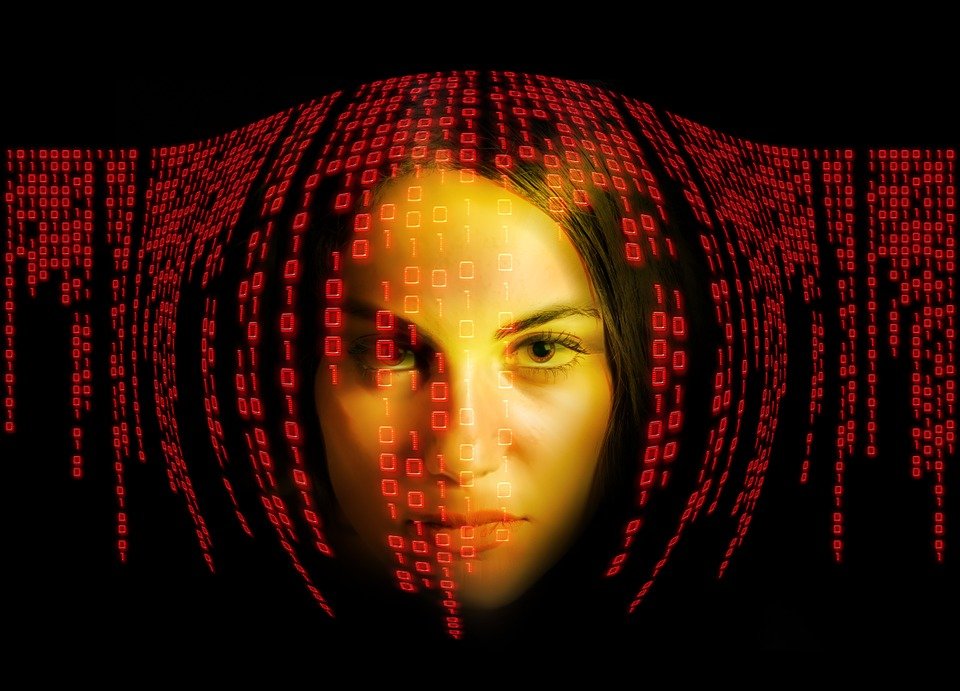
Чтобы знать, как разработать веб-сайт, как создать в интернете собственный веб-ресурс, нужно понимать, что собой представляет сайт, каковы его составляющие.
За отображение сайта в Сети отвечает HTML (HyperText Markup Language — язык разметки гипертекста) — специальный язык, который описывает содержимое веб-страницы. HTML подсказывает браузеру, что именно отображать, когда пользователь обращается к сайту. Поэтому для того, чтобы создать веб-сайт самому, потребуется создать одну или несколько HTML-страниц и соединить их между собой гиперссылками. Вы получите простейший статичный сайт, то есть обновлять его можно будет только вручную через HTML-код на сервере.
Для того, чтобы иметь возможность обновлять и администрировать сайт (редактировать тексты и картинки, добавлять новости и новые страницы и т.п.), сайт создаётся с использованием одного из языков программирования (PHP, Perl, Python, Ruby) или на основе одной из систем управления контентом (CMS). Большинство таких платформ требуют участия программистов для разработки сайта, поэтому если вы ищете, как создать свой первый сайт, не обладая знаниями веб-программирования, то этот способ создания сайтов не всегда вам подойдёт — придётся обращаться к специалистам. Тем не менее, есть системы, в состав которых входят готовые сайты, разворачивающиеся без участия программистов. Один из лучших таких движков — UMI.CMS. В платформу включено более 500 различных шаблонов с готовым дизайном, структурой, типовыми страницами и демо-контентом.
Сложности: самостоятельный дизайн и безопасность сайта
Самостоятельная разработка сайтов имеет и другие сложности. Создание веб-сайтов самостоятельно потребует либо сотрудничества с веб-дизайнерами, либо создание дизайна самому. В последнем случае, если у вас нет специального образования, можно получить непрофессиональный дизайн, который продемонстрирует каждому посетителю сайта, что ресурс создавался не специалистом.
Современный сайт должен отображаться не только на экране компьютера, но и на небольших экранах смартфонов и планшетов. Этого можно достичь, используя для сайта так называемый адаптивный дизайн. Такой дизайн умеет подстраиваться под размер устройства, на котором его просматривают и корректно отображаться как на большом экране ноутбука или ПК, так и на смартфоне. Создание адаптивного дизайна требует специфических навыков, так что для этого вам наверняка понадобится профессионал. Можно найти готовые шаблоны адаптивного дизайна и бесплатно пользоваться ими, однако чтобы встроить такой шаблон в самодельный сайт, нужно владеть навыками HTML-вёрстки и, в некоторых случаях, веб-программирования.
Ещё один недостаток самостоятельного создания сайта — ограниченные возможности в расширении его функций. Если ваш бизнес будет процветать или вы поймете, что существующий вэб-сайт нужно дополнить новым функционалом, в какой-то момент вы можете не справиться с этим ввиду нехватки специфических знаний. А подключить внешние модули к такому самописному сайту бывает крайне сложно.
Современный сайт должен не только красиво выглядеть и быть удобным в использовании. Он должен быть надёжно защищён от взлома. Особенно если с его помощью вы планируете принимать платежи — например, продавать товары или услуги. Поэтому следует позаботиться не только о том, как можно создать свой сайт, а ещё и о том, как создать надёжный защищённый сайт. Защита сайта — это весьма узкоспециализированные знания в разных областях, которые практически невозможно получить быстро. Поэтому нужно понимать, что если вы знаете, как бесплатно создать свой сайт, но не являетесь профессионалом в веб-разработке, то с большой вероятностью такой сайт нельзя будет назвать полностью защищённым и надёжным.
Конструкторы сайтов
Если вас интересует, как бесплатно создать свой сайт в интернете, то лучшей рекомендацией будет использование онлайн-конструктора готовых сайтов. Ещё совсем недавно статьи о том, как сделать свой сайт бесплатно самому и быстро, напугали бы вас необходимостью изучать программирование, html-вёрстку и веб-дизайн. Сегодня же это может сделать любой желающий при помощи конструктора. В этом случае создание веб-сайта своими руками не потребует от вас много времени и не нужно будет вникать в основы веб-программирования.
В интернете представлено множество различных конструкторов сайтов для тех, кого интересует, как создать свой сайт бесплатно. Один из самых популярных таких сервисов — 1С-UMI. Он полностью снимет с вас необходимость заботиться о том, как создать свою страницу в интернете бесплатно. Сервис 1С-UMI позволяет как создавать свой сайт для полноценного представления бизнеса в сети, так и продвигать его.
Как выбрать онлайн-конструктор сайта
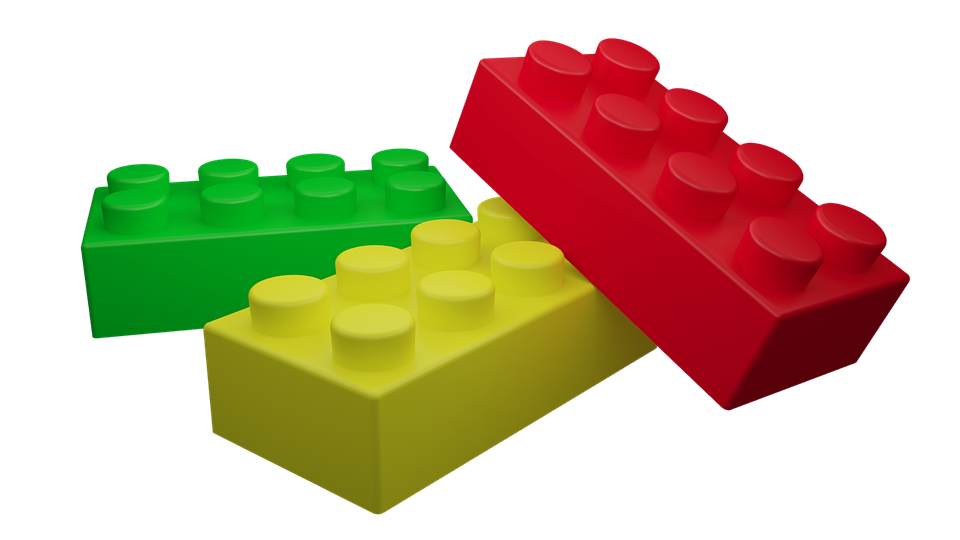
Если вас интересует, как можно создать свой сайт в интернете бесплатно за 5 минут, то стоит обратить внимание на конструкторы с бесплатными тарифными планами. В то же время, если ресурс должен превратиться в серьёзный проект, желательна возможность получать расширенные функции за дополнительную плату. Например, вы создадите бесплатный сайт, он станет приносить вам деньги, и вы захотите подключить к нему базу клиентов (CRM) или конструктор форм. На 1С-UMI такие функции можно добавить, перейдя на платный тариф.
У конструкторов веб-сайтов есть ряд преимуществ перед веб-разработкой. Самое главное — вам не нужно разбираться с кодом HTML, PHP, чтобы получить готовый работающий вэб-сайт прямо сейчас. По большому счёту, работа с конструктором мало отличается от работы с обычным текстовым или графическим редактором. Вам не нужно будет думать о вёрстке и макетировании сайта — где разместить меню, где кнопку заказа, а где форму обратной связи. Конструктор позволит вам выбрать один из стандартных готовых макетов и просто применить его к вашему сайту.
Использование конструктора лишает вас необходимости заботиться о подгонке картинок — например, фото товаров в каталоге. Качественные конструкторы умеют автоматически подгонять размеры картинок под оптимальный для этого конкретного макета и дизайна.
Многие конструкторы предлагают выбрать сразу же адаптивный дизайн и обеспечить корректное отображение сайта на мобильных устройствах. А это особенно актуально в условиях роста популярности смартфонов и увеличения мобильного трафика. Для этой цели в каталоге шаблонов сервиса 1С-UMI есть отдельный раздел адаптивных сайтов.
Размещение сайта
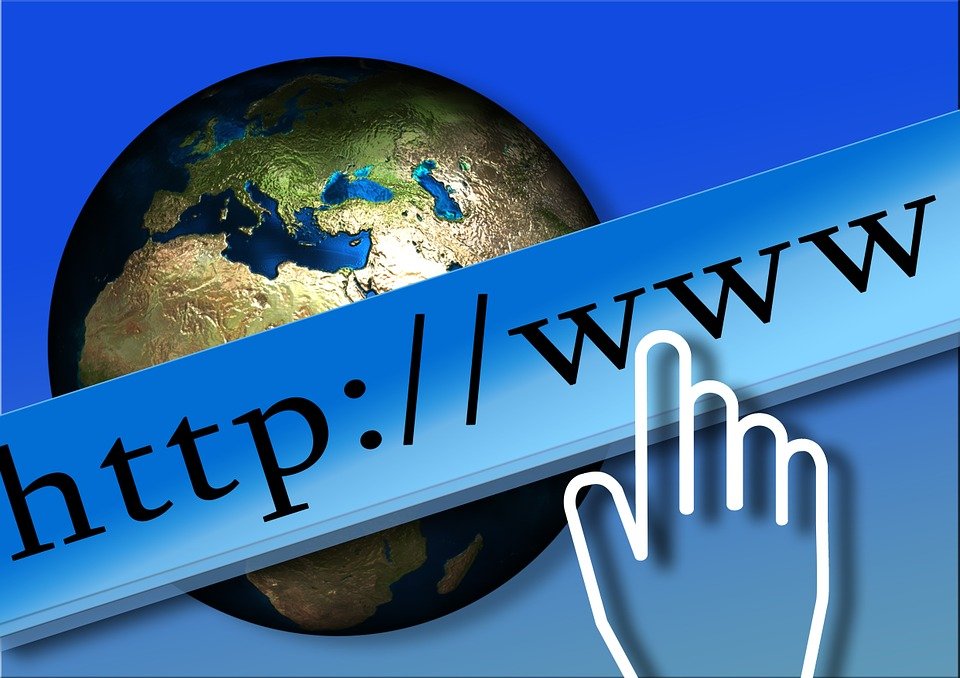
Любой созданный сайт необходимо разместить в интернете. Для этого нужно зарегистрировать домен и купить хостинг. Готовые сайты, работающие на конструкторах, получают и то, и другое автоматически, поэтому вам не потребуется ломать голову над тем, как создать сайт на поддомене или домене. Если же вы разрабатываете сайт своими руками или при помощи веб-студии, то этим вопросом придётся заняться самостоятельно.
Доменное имя — это адрес, который пользователь вводит в браузере, чтобы перейти на ваш сайт. Идеальный вариант — если доменное имя совпадает с названием вашей компании и ассоциируется с вашей деятельностью, например, yandex.ru, google.com, afisha.ru. Однако может так случиться, что домен для вашего названия уже занят. Это бывает когда в качестве названия используется какое-либо популярное слово или словосочетание. Не стоит отчаиваться, часто можно найти свободный домен со схожим названием или модифицировать его — например, вместо pugovichka.ru зарегистрировать домен pugovichka-furnitura.ru. Рекомендации о том, как выбрать и зарегистрировать доменное имя, читайте в нашей статье «Назови меня тихо по имени.ru. Как выбрать имя для сайта».
Для непосредственного размещения сайта в Сети необходимо купить хостинг — место на сервере провайдера, предоставляющего услуги размещения сайтов. При покупке хостинга стоит обращать внимание на:
- поддержку нужных технологий у компании-хостера,
- соответствие техническим требованиям вашего сайта,
- объём выделяемого дискового пространства,
- ограничения по объёму трафика, то есть полученных и переданных на сайт данных.
 Если ваш сайт — это только визитка, то при покупке хостинга можно выбрать самый экономичный хостинг-тариф, чтоб не переплачивать за лишние объёмы трафика и дискового пространства. Если же вы планируете создать интернет-магазин, который со временем будет продавать всё больше товаров, лучше купить хостинг «с запасом», чтобы избежать ситуации, когда хостинговая компания отключает ваш сайт из-за слишком высокой внешней нагрузки.
Если ваш сайт — это только визитка, то при покупке хостинга можно выбрать самый экономичный хостинг-тариф, чтоб не переплачивать за лишние объёмы трафика и дискового пространства. Если же вы планируете создать интернет-магазин, который со временем будет продавать всё больше товаров, лучше купить хостинг «с запасом», чтобы избежать ситуации, когда хостинговая компания отключает ваш сайт из-за слишком высокой внешней нагрузки.
Конструкторы и сервисы готовых сайтов предоставляют хостинг бесплатно. Что касается доменного имени, то большинство конструкторов по умолчанию создают сайты на подомене. В этом случае ваш сайт будет доступен по адресу «ваше_название.адрес_конструктора» — например, site.umi.ru. Для многих начинающих бизнесов этого вполне достаточно. Однако если ваша компания быстро развивается и вы хотите, чтобы он воспринимался серьёзно, стоит купить и привязать к нему внешний домен второго уровня — например, site.ru. Большинство конструкторов предоставляют такую возможность, а на 1С-UMI это можно сделать прямо через панель управления самим сервисом.
В редких случаях конструкторы сайтов позволяют перенести их на другой хостинг и таким образом вывести сайт в собственность. На 1С-UMI это можно сделать в один клик, достаточно приобрести лицензию на систему управления сайтом.